Opdateret maj 2024: Stop med at få fejlmeddelelser, og sænk dit system ned med vores optimeringsværktøj. Hent det nu kl dette link
- Download og installer reparationsværktøjet her.
- Lad det scanne din computer.
- Værktøjet vil derefter reparér din computer.
Udvidelserne i Google Chrome tilbyder ekstra funktioner og en masse komfort for brugerne. Dette er små programmer, der tilpasser browseroplevelsen efter dine behov. Hver bruger har forskellige krav til udvidelser. Men nogle gange fungerer udvidelser ikke og er et problem.
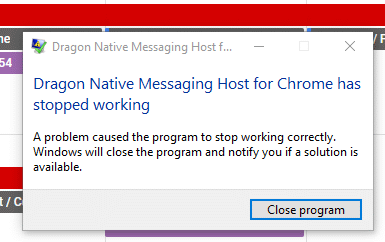
Hvis Chrome udvidelser vises ikke, eller endda hvis du ikke kan se Chrome-udvidelser på din computer under Windows 10/8/7 / Vista / XP eller MacOS X / Sierra / High Sierra. Der er 7 mulige løsninger til at hjælpe dig, hvis denne Google Chrome-udvidelse ikke fungerer. Lad os dykke dybere i hver retning.
Tøm din cache

1) I Chrome-menuen skal du gå til'Indstillinger '⇨'Privatliv' ⇨'Slet navigationsdata '.
2) Gør dem kryds:
Opdatering 2024. maj:
Du kan nu forhindre pc -problemer ved at bruge dette værktøj, såsom at beskytte dig mod filtab og malware. Derudover er det en fantastisk måde at optimere din computer til maksimal ydelse. Programmet retter let på almindelige fejl, der kan opstå på Windows -systemer - ikke behov for timers fejlfinding, når du har den perfekte løsning lige ved hånden:
- Trin 1: Download PC Reparation & Optimizer Tool (Windows 10, 8, 7, XP, Vista - Microsoft Gold Certified).
- Trin 2: Klik på "Begynd Scan"For at finde Windows-registreringsproblemer, der kan forårsage pc-problemer.
- Trin 3: Klik på "Reparer Alt"For at løse alle problemer.
* Vælg "Siden tidens begyndelse".
* Cookies og andre hjemmesider og plugin data
* Data fra den hostede ansøgning
* Klik på "Slet navigationsdata".
3) Gå til 'Indstillinger' i Chrome-menuen '⇨'Om' ⇨ Sørg for, at Chrome er opdateret.
4) Lad Chrome og genåbne den.
Slet udvidelser

Som vi nævnte i starten, fik Chrome først sit ry som et let og hurtigt materiale som lyn. Hvis du kører den rene browser uden udvidelser, er det altid. Kromudvidelser og bogmærker er dog utroligt nyttige - de fleste brugere bruger dem.
Selvfølgelig har Google ingen reel kontrol over disse tredjeparts add-ons. Hvis du opdager, at Chrome fungerer langsomt, er de ofte skyldige.
Start med at fjerne personer, du ikke bruger regelmæssigt - de kan tage hukommelse. Hvis problemet fortsætter, skal du prøve at deaktivere alle dine arbejdsstationer og genaktivere dem individuelt.
Opdater dine udvidelser
Google giver ikke en nem måde at opdatere dine installerede udvidelser på. Dette er dumt, især hvis du prøver at få den nyeste version af en udvidelse til at lukke en farlig sårbarhed.
Opdaterer Google Chrome og Windows til de nyeste versioner

Forældet software kan også medføre, at dine udvidelser kan fungere. Nogle berørte brugere har kunnet løse problemet ved at sikre, at Chrome og Windows 10 opdateres med de nyeste opdateringer.
Chrome og dit operativsystem skal konfigureres til at opdatere automatisk. Nogle tredjepartsprogrammer kan dog ændre denne standardadfærd (især lavt strømforsyning) og lade dit system være bag de nyeste versioner.
Her er en hurtig guide til, hvordan du får dine udvidelser til at fungere igen ved at opgradere Chrome og Windows til den nyeste version.
- Lad os starte med at opdatere Google Chrome. For at gøre dette skal du klikke på handlingsknappen (øverst til højre) og vælge Hjælp> Om Google Chrome.
- Når en ny version er tilgængelig, opdateres browseren automatisk til den nyeste tilgængelige version.
- Hvis en ny version er tilgængelig, skal du følge instruktionerne på skærmen for at opdatere, og lukk derefter din Chrome-browser fuldstændigt.
- Tryk på Windows + R for at åbne en dialogboks Kør. Skriv derefter “ms-settings: windowsupdate” og tryk på
- Indtast for at åbne Windows Update-skærmen i programmet Indstillinger.
https://www.quora.com/What-is-the-solution-for-the-Google-Chrome-extensions-not-working
Ekspert Tip: Dette reparationsværktøj scanner lagrene og erstatter korrupte eller manglende filer, hvis ingen af disse metoder har virket. Det fungerer godt i de fleste tilfælde, hvor problemet skyldes systemkorruption. Dette værktøj vil også optimere dit system for at maksimere ydeevnen. Den kan downloades af Klik her

CCNA, Web Developer, PC Fejlfinding
Jeg er computerentusiast og en praktiserende it-professionel. Jeg har mange års erfaring bag mig i computerprogrammering, hardwarefejlfinding og reparation. Jeg er specialiseret i webudvikling og database design. Jeg har også en CCNA-certificering til netværksdesign og fejlfinding.

